Nâng cấp kernel trong CentOS 7
Linux kernel là nền tảng của tất cả các bản phân phối Linux. Bởi tính chất mã nguồn mở, bất kỳ ai cũng có thể chỉnh sửa, phân tích hay thay đổi code của nó.
Việc cập nhật phiên bản kernel có thể giúp cải thiện độ bảo mật, tính năng, và tốc độ của hệ điều hành. Trong bài viết này, hãy Nhân Hòa giới thiệu đến độc giả cách để update Linux kernel.
Các bước để cập nhật kernel của CentOS 7
Lưu ý: trước khi cập nhật kernel các bạn hãy thực hiện backup hệ thống để đề phòng rủi ro và mọi câu lệnh trong bài viết này đều được thực hiện dưới quyền root
Để update được kernel, ta cần phải sử dụng repository của 1 bên thứ 3 được gọi là ElRepo. ElRepo luôn cung cấp những phiên bản kernel mới nhất khả dụng trên kernel.org.
Bản phát hành chính thức luôn được kiểm tra để chắc chắn nó hoạt động chính xác và không làm giảm tính ổn định cũng như các tính năng của OS. Có 2 loại phiên bản Linux kernel:
- Phiên bản ổn định hỗ trợ lâu dài (stable long-term supported): cập nhật với tần suất thấp hơn nhưng hỗ trợ lâu hơn
- Bản phát hành chính tuyến (mainline kernel release): hỗ trợ trong thời gian ngắn hơn nhưng cập nhật thường xuyên hơn
Bước 1: Kiểm tra phiên bản đang sử dụng
Để kiểm tra kernel version trên CentOS, ta sử dụng lệnh sau:
uname -msr
Kết quả output sẽ có dạng như sau:
Linux 3.10.0-1160.80.1.el7.x86_64 x86_64
Bước 2: Cập nhật Repository của CentOS
Trước khi cập nhật kernel, hãy chắc chắn là tất cả các package phải được cập nhật lên phiên bản mới nhất:
yum -y update
Bước 3: Kích hoạt Repository ElRepo
Để cài đặt phiên bản kernel mới, ta cần phải kích hoạt thêm 1 repo gọi là ElRepo:
rpm --import https://www.elrepo.org/RPM-GPG-KEY-elrepo.org
Câu lệnh bên trên cài đặt GPG key của ElRepo Repository. Bước này rất quan trọng, vì CentOS sẽ không cho phép cài đặt các gói phần mềm chưa được đăng ký. GPG key cung cấp 1 chữ ký số để chứng nhận rằng phần mềm đó đã được xác thực.
Tiếp theo, cài đặt ElRepo repository bằng lệnh sau đây:
rpm -Uvh https://www.elrepo.org/elrepo-release-7.0-3.el7.elrepo.noarch.rpm
Bước 4: Liệt kê các phiên bản kernel khả dụng
Để liệt kê phiên bản kernel khả dụng, ta dùng lệnh sau:
yum list available --disablerepo='*' --enablerepo=elrepo-kernel
Kết quả sẽ có dạng như sau:
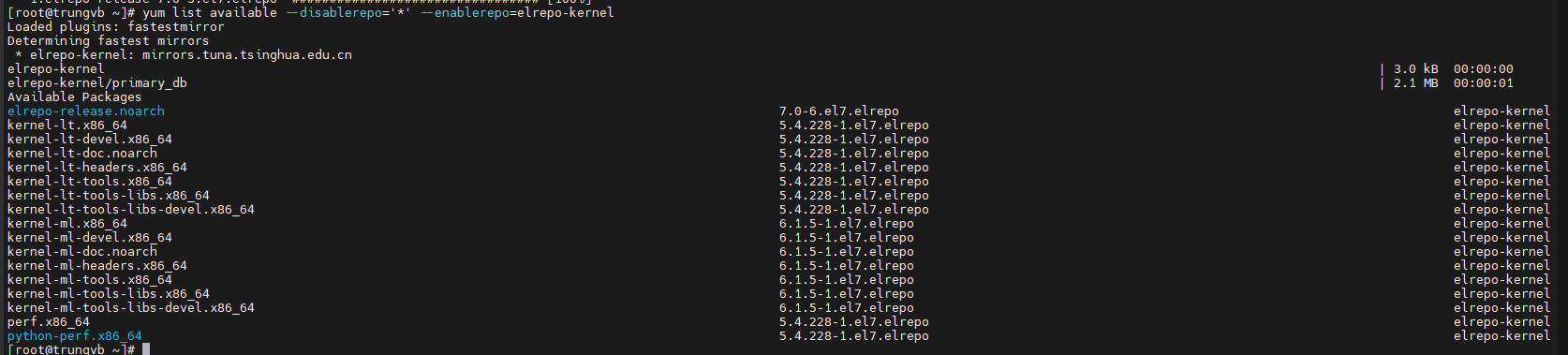
Như hình ảnh bên trên, những phiên bản được đánh dấu lt là long-term support còn ml là mainline. Cột ở giữa thẳng hàng với bản kernel thể hiện phiên bản của kernel, ta thấy ở đây phiên bản long-term mới nhất là 5.4.228.
Bước 5: Cài đặt phiên bản kernel mới
Sử dụng lệnh sau: (lưu ý thay đổi theo phiên bản bạn muốn cài đặt)
yum --enablerepo=elrepo-kernel install kernel-lt
Sau đó nhấn y để xác nhận cài đặt:
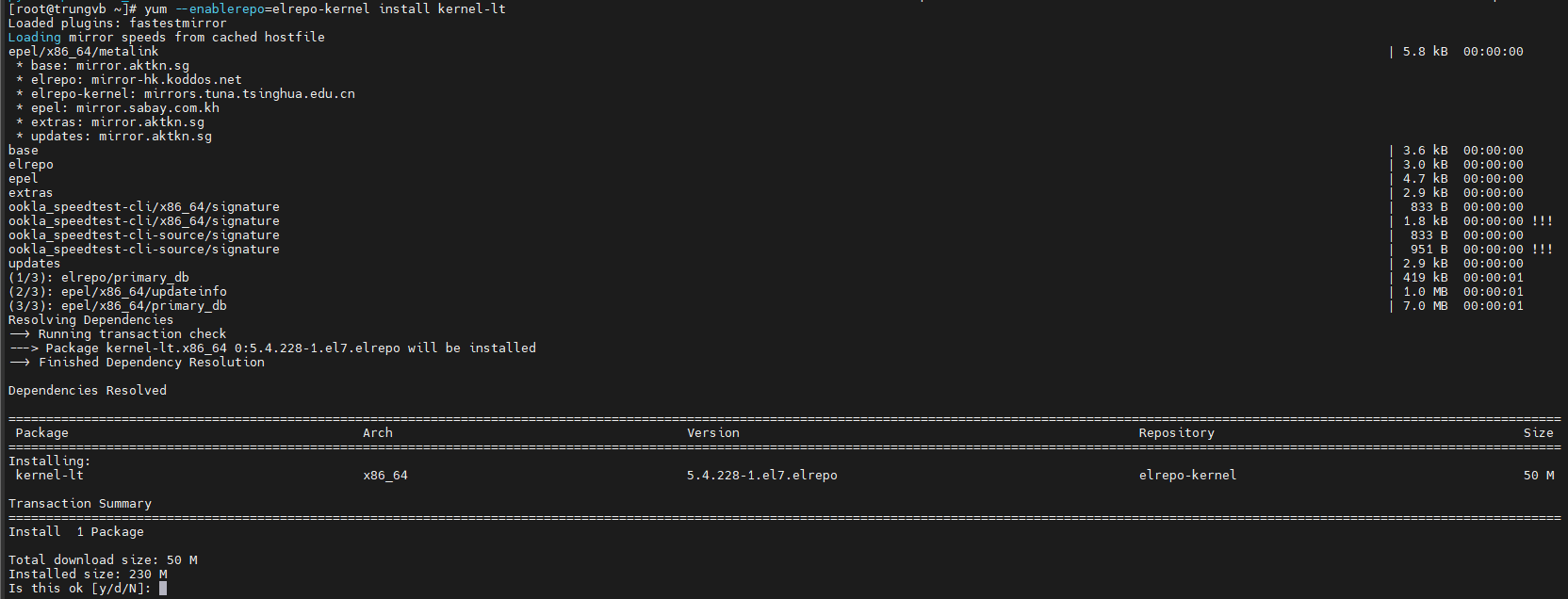
Bước 6: Reboot và chọn kernel mới
Reboot hệ thống bằng lệnh:
reboot
Sau đó chọn phiên bản kernel mới với GRUB:
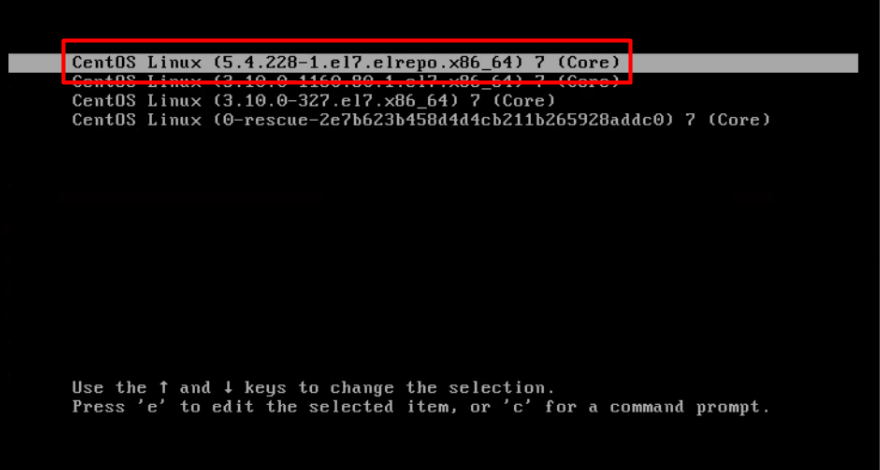
Bước 7: Hãy chắc chắn là máy chủ hoạt động ổn định
Hãy kiểm tra lại 1 vòng để biết được liệu tất cả các ứng dụng có gặp lỗi gì không, các tính năng liên quan đến mạng có ổn định không?
Nếu không có vấn đề gì xảy ra, hãy chuyển sang bước tiếp theo.
Bước 8: Thiết lập phiên bản Kernel mặc định
Tìm đến file /etc/default/grub và chỉnh sửa trường GRUB_DEFAULT=X thành GRUB_DEFAULT=0. Bằng cách này, grub sẽ luôn boot vào phiên bản kernel đứng đầu tiên (là phiên bản mới nhất).
Lưu tệp, và sử dụng lệnh sau để tái tạo thiết lập lại kernel:
grub2-mkconfig -o /boot/grub2/grub.cfg
Reboot lại 1 lần nữa:
Reboot
Tổng kết
Qua bài viết này, Nhân Hòa đã giới thiệu với các bạn cách để cập nhật phiên bản kernel trên hệ điều hành CentOS 7. Hãy chắc chắn luôn giữ kernel của mình được cập nhật để tránh những lỗ hổng bảo mật không đáng có.
Cảm ơn các bạn đã đọc bài viết này, hãy tiếp tục theo dõi các bài viết tiếp theo tại Wiki Nhân Hòa.
Chúc các bạn luôn may mắn và thành công trong công việc!


